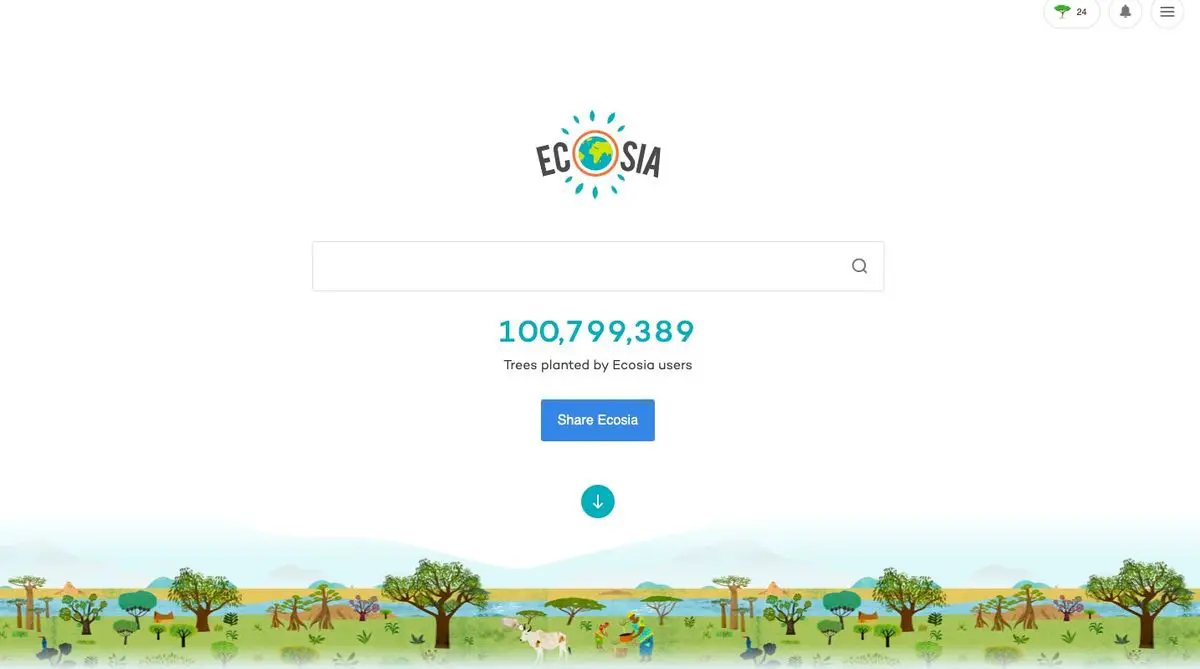Vandaag laten we zien hoe je Ecosia op Mac kunt gebruiken en het maakt niet eens uit of je Safari, Chrome, Firefox, Edge, Brave of Vivaldi gebruikt. U kunt uw favoriete browser gebruiken met de Ecosia-zoekmachine.
Hoe gebruik je Ecosia op Mac?
Ecosia is een zoekmachine die 100% van zijn inkomsten doneert aan acties tegen klimaatverandering. Volgens het bedrijf worden alle inkomsten gebruikt om miljoenen bomen over de hele wereld te planten met behoud van uw privacy. Op je Mac zijn er verschillende manieren om Ecosia te gebruiken, we gaan hieronder in detail in op alles.
Ecosia op Safari
Dit is de snelste manier om over te schakelen naar Ecosia, en het is ideaal als je Safari liever op je Mac gebruikt. U hoeft niets te downloaden, aangezien Safari al op elke Mac is voorgeïnstalleerd.
- Open eerst Safari
- Ga naar het gedeelte ‘Voorkeuren’.
- Klik nu op Zoeken
- Kies “Ecosia” in het vervolgkeuzemenu.
Ecosia op Chrome
Om Ecosia op Chrome te gebruiken, hoeft u alleen maar een extensie te downloaden en te installeren.
Volg gewoon deze stappen:
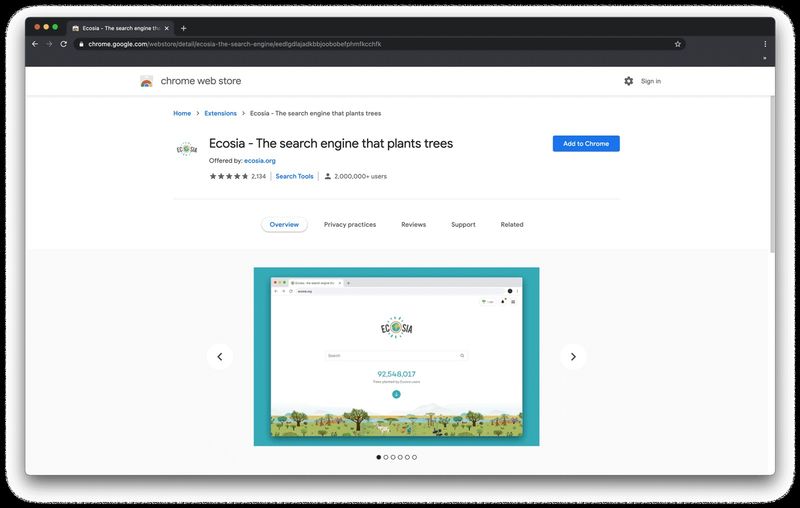
- Ga naar Ecosia’s Chrome-extensiespagina.
- Klik op “Extensie toevoegen”.
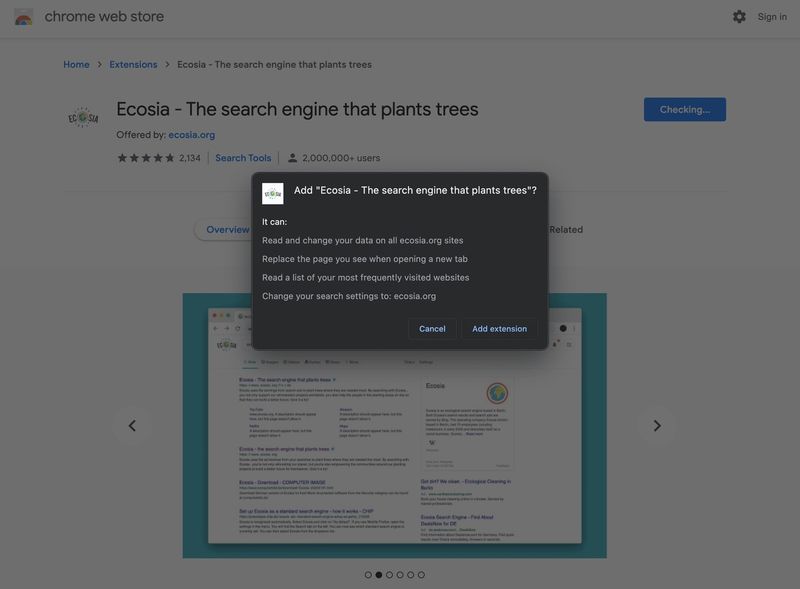
- Bevestig de vereiste machtigingen.
Ecosia op Firefox
Om Ecosia op Firefox te gebruiken, hoeft u alleen maar een extensie te downloaden en te installeren.
Volg gewoon deze stappen:
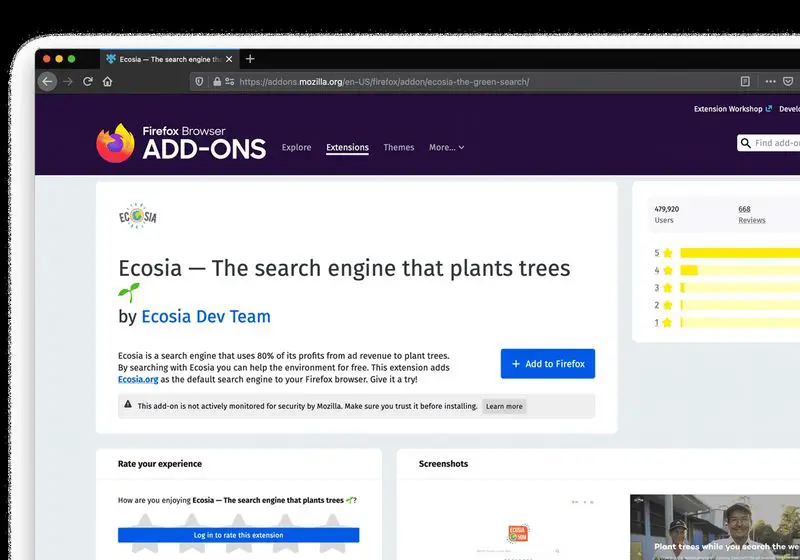
- Ga naar Ecosia’s Firefox-extensiespagina.
- Klik op “Toevoegen”.
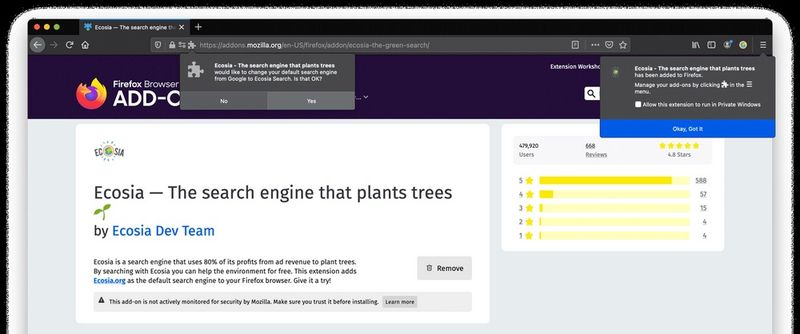
- Bevestig door op “Ja” te klikken.
Ecosia op Brave
Als je de Brave-browser graag gebruikt, volg dan deze stappen:
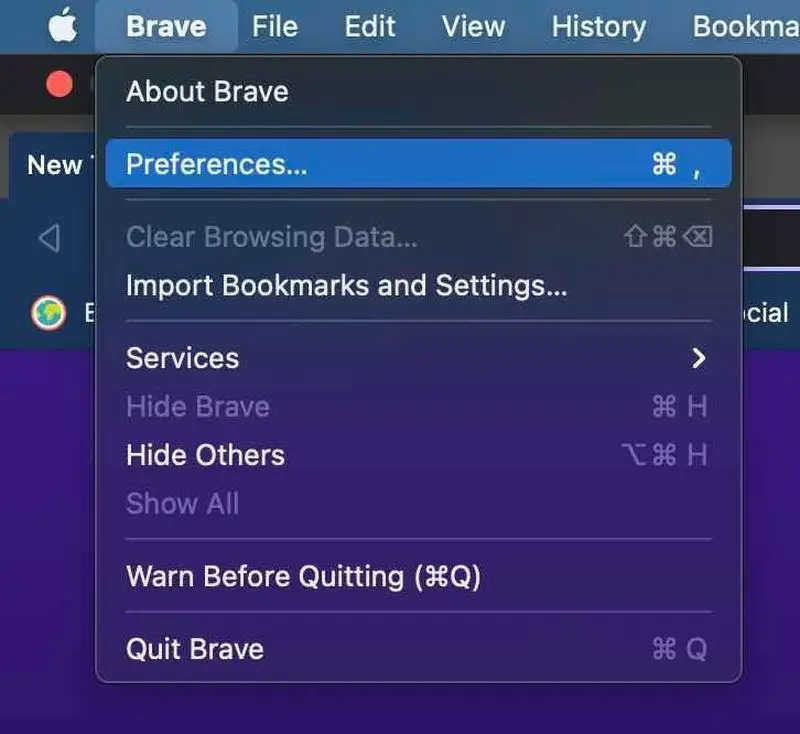
- Voer uw voorkeuren in door “brave://settings/search” (zonder aanhalingstekens) in het zoekvak te typen.
- Scrol vervolgens omlaag naar ‘Zoekmachine’.
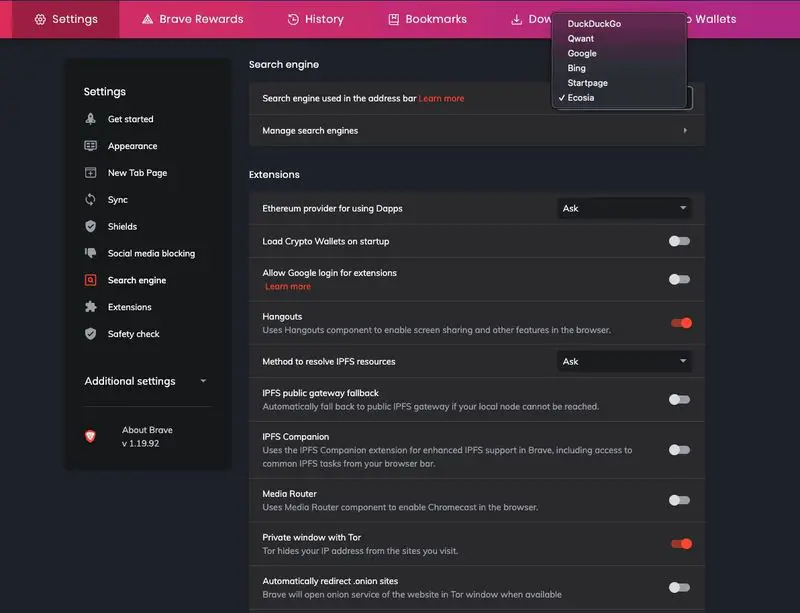
- Kies ‘Ecosia’.
Ecosia op Vivaldi
Als je niet weet hoe je Ecosia in de Vivaldi-browser moet gebruiken, volg dan deze stappen:
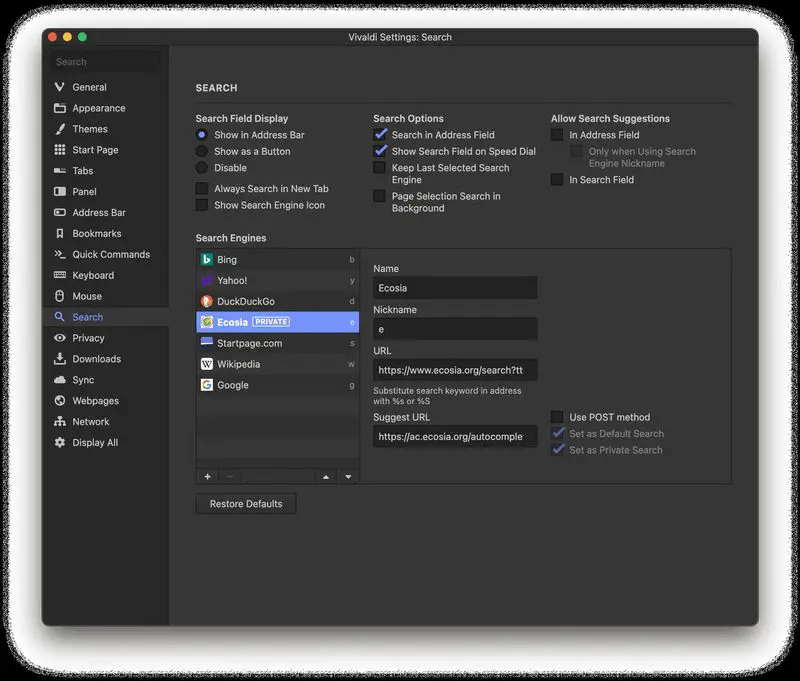
- Voorkeuren invoeren
- Klik vervolgens op “Zoeken”.
- Kies nu ‘Ecosia’.
Ecosia aan de rand
Om Ecosia on Edge te gebruiken, hoeft u alleen maar een extensie te downloaden en te installeren.
Volg gewoon deze stappen:
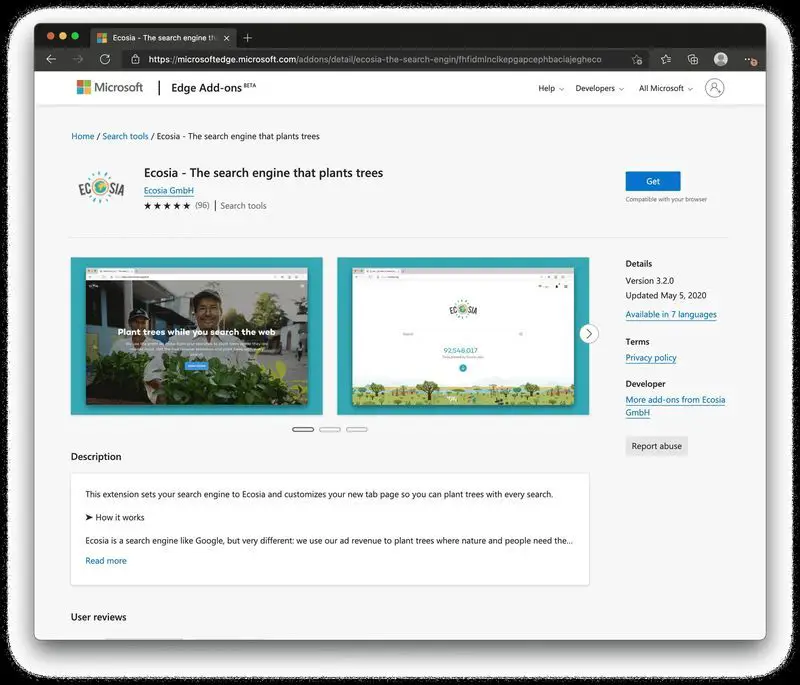
- Ga naar Ecosia’s Pagina met Edge-extensies.
- Ga nu naar “edge://extensions/” (zonder aanhalingstekens)
- Schakel ‘Ecosia’ in.
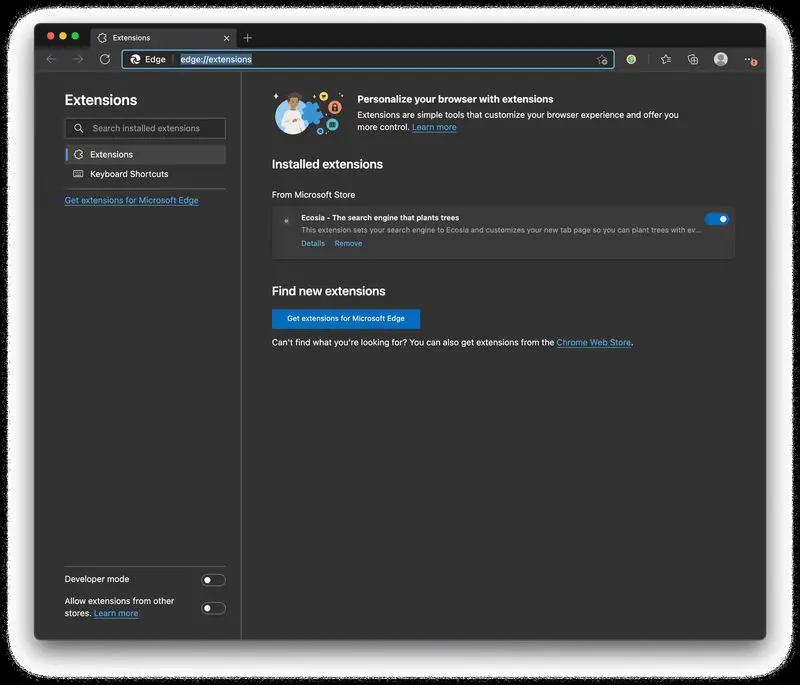 Zo heb je geleerd hoe je Ecosia op Mac kunt gebruiken. U kunt met gemak genieten van deze zoekmachine in uw favoriete browser! Als je je afvraagt hoe je DuckDuckGo als standaardzoekmachine kunt instellen, bekijk dan onze gids!
Zo heb je geleerd hoe je Ecosia op Mac kunt gebruiken. U kunt met gemak genieten van deze zoekmachine in uw favoriete browser! Als je je afvraagt hoe je DuckDuckGo als standaardzoekmachine kunt instellen, bekijk dan onze gids!